Öffnen Sie Prof. Media und klicken Sie auf die Registerkarte Blu-ray Cinavia, um in die Oberfläche von Cinavia Removal zu gelangen.
Klicken Sie auf die Schaltfläche "Blu-ray hinzufügen". Auf der folgenden Dropdown-Liste:
1. Klicken Sie auf "von CD-ROM hinzufügen" 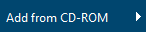 , um Blu-ray-Dateien von Ihrem Disc-Laufwerk zu importieren.
, um Blu-ray-Dateien von Ihrem Disc-Laufwerk zu importieren.
2. Klicken Sie auf "von Ordner hinzufügen"  , um einen Blu-ray-Ordner zu importieren.
, um einen Blu-ray-Ordner zu importieren.
3. Klicken Sie auf "ISO-Datei hinzufügen"  , um eine ISO-Datei zu importieren.
, um eine ISO-Datei zu importieren.
Sie können auch den gesamten oben genannten Import durchführen, indem Sie die Quelldatei direkt auf die Schnittstelle ziehen.
Nach dem Importieren der Blu-ray-Dateien wird ein Hinweis angezeigt. Wenn die importierten Blu-ray-Dateien nicht mit dem Cinavia-Wasserzeichen geschützt sind, zeigt der Hinweis "Kein Cinavia-Wasserzeichen erkannt".
Wenn die importierte Blu-ray-Datei mit dem Cinavia-Wasserzeichen geschützt ist, sehen Sie den Hinweis im Popup-Fenster: "Cinavia-Wasserzeichen erkannt".
1. Disc-Typ wählen
Nachdem Sie die originalen Blu-ray/ISO-Dateien geladen haben, klicken Sie auf BD-50  , um den Disc-Typ für das Backup zwischen BD50 und BD25 zu wählen.
, um den Disc-Typ für das Backup zwischen BD50 und BD25 zu wählen.
2. Kopiermodus wählen
Es sind 2 Kopiermodi vorgesehen: Ganzer Film und Hauptfilm  .
.
a. Der Ganzer-Film-Modus ist für das Kopieren des Inhalts der gesamten Disc vorgesehen;
b. Der Hauptfilm-Modus ist für die reine Filmkopie.
3. Untertitel und Audiospur wählen
Untertitel und Audiospuren auf der Disc werden alle unter Untertitel- und Audio-Option  präsentiert. Sie können die Untertitel und Audiospur nach Belieben wählen. Die Größe der Ausgabedatei wird unten auf der Benutzeroberfläche angezeigt
präsentiert. Sie können die Untertitel und Audiospur nach Belieben wählen. Die Größe der Ausgabedatei wird unten auf der Benutzeroberfläche angezeigt  .
.
1. Klicken Sie auf die große grüne "Cinavia"-Schaltfläche in der rechten oberen Ecke, um das Einstellungsfenster für die Datensicherung aufzurufen, in dem Sie die Einstellungen "Kopieren nach", "Disc-Label" und "Speichern nach" vornehmen können.
a. "Kopieren nach" ist für das Kopieren einer Blu-ray/ISO-Datei auf einen Rohling. Legen Sie eine beschreibbare Disk in die CD-ROM in Ihrem Computer ein und wählen Sie diese als Ziel der Ausgabedatei unter der Option "Kopieren nach". Sie können die Kopierdateien auch als Ordner oder ISO-Datei speichern.
b. Die Option "Speichern nach" ermöglicht es Ihnen, den Blu-ray-Inhalt als Ordner oder ISO-Datei auf Ihrem Computer zu speichern. Markieren Sie "Ordner" oder "ISO-Datei", um den Blu-ray/DVD-Inhalt entweder in einem Ordner oder als ISO-Datei zu speichern. Und dann klicken Sie auf das Kästchen unter "Speichern in", um das Verzeichnis für die Sicherung festzulegen.
2. Mit Cinavia Removal können Sie eine Blu-ray-Disc auf einen anderen Rohling kopieren, solange Sie nur eine CD-ROM haben. Sie können zuerst den Inhalt der Blu-ray/DVD-Disc auf Ihrem Computer speichern und dann die Disc-Sicherung auf einen Rohling kopieren.
3. Klicken Sie auf die Schaltfläche "Start"  unten in der Seitenleiste, um mit dem Kopieren zu beginnen.
unten in der Seitenleiste, um mit dem Kopieren zu beginnen.